http://blog.sciencenet.cn/blog-3027933-956284.html
http://jingyan.baidu.com/article/e4d08ffdace06e0fd2f60d39.html
http://www.jb51.net/os/windows/298507.html
http://blog.youkuaiyun.com/coderjyf/article/details/51241919
http://www.infocool.net/kb/Other/201704/324572.html
http://blog.sciencenet.cn/blog-3027933-956284.html
(最好不要使用U盘安装,我安装的时候出现了问题)
Win7 U盘安装Ubuntu16.04 双系统详细教程
安装主要分为以下几步:
- 一. 下载Ubuntu 16.04镜像软件;
- 二. 制作U盘启动盘使用ultraISO;
- 三. 安装Ubuntu系统;
- 四. 用EasyBCD 创建启动系统启动引导; (根据个人情况,选择性的安装)
- 五. 开启系统;
一. 下载ubuntu16.04
直接到官网免费下载 http://www.ubuntu.com/download/desktop
根据自己计算机的配置信息下载(本人下载的是的64位的)
二. 制作U盘启动器
百度下载ultraISO软件安装并打开
1.
2.
3.
4.开始写入—》直到完成大概五分的样子
三.安装Ubuntu系统
1.要在Windows下新划出一个大于20G的硬盘空间
(本人划分了50G,如果说知识为了玩玩,那么20G足够了)
在win7系统下–》计算机–》右键–》管理–》磁盘管理—–》然后自己真不会分区了百度一大堆!(分好空间不 要新建压缩卷)——》保持他的绿色–一会儿U盘启动后需要分区的
提示:如果想把整个F盘分配给Ubuntu,可直接在F盘上右键,选择“删除卷”,我就是这样做的。
至此,为Ubuntu分配完安装所需要的磁盘空间了。
2.在电脑上插入制作好的U盘启动盘,重启电脑,F2–》boot界面,选择通过USB启动。
(不同主板进入boot,按键有区别)
3.进入ubuntu安装菜单,选择 “安装Ubuntu”。(语言选择汉语吧!,当然你的英文可以了,English无所谓了)
4.在安装类型界然后选择最后一项“其他选项”,以为这样可以自己手动分区,点击继续。
5.现在我们看到的是硬盘的分区情况,找到前边有“空闲”二字,我们要做到就是,把空闲的空间给ubuntu划分分区。
6.点击“空闲”的分区,选择下边的“添加”,弹出窗口如下,上边填写分区空间大小,下边填写要挂载的分区,然后确定。
网上推荐的分区顺序,分区类型,文件格式和空间大小如下(作为参考):
空闲空间
格式
30G
50G
100G
备注
交换分区
(Swap)
无(逻辑分区)
2048M
4096M
4096M
可以是内存的实际物理大小
/home
ext4(逻辑分区)
19G
24G
54G
剩余的空间
/boot
ext4(主分区)
1024M
2048M
2048M
200-2048M
根分区/
ext4(主分区)
8G
20G
40G
可以大点
按照顺序输入后,点确定,依次把分区设置好了,注意创建的”/boot“分区的具体编号,我的是sda3(记下自己的/boot分区编号),然后在下边的“安装启动引导区的设备”下拉选项框选择”sda3“(对应自己的编号)。这一步很重要,因为对应启动引导顺序。不然的话,启动可能会出问题。
点击现在安装,进行一些常规的设置,时间,键盘布局,用户名和密码,等待安装完成。之后根据提示点击重启计算
机。
逻辑分区,200M,起始,Ext4日志文件系统,/boot;(引导分区200M足够)
逻辑分区,4000M,起始,交换空间,无挂载点;(交换分区swap,一般不大于物理内存)
逻辑分区,15000M,起始,Ext4日志文件系统,/;(系统分区”/”或称作”/root”装系统和软件,15G以上足够)
逻辑分区,剩余空间数,起始,Ext4日志文件系统,/home;(home分区存放个人文档)
7.分区设置好后,查看/boot分区的编号,然后在下边的“安装启动引导区的设备”下拉框中选择/boot分区的
编号,点击安装。一直到你安装成功,当然中途需要你设置一个用户名和密码的(这个就不说了吧)
8.安装完成后需要重新启动(这个时候默认是在Ubuntu启动模式下进入的–》选择windows7系统启动)
四. 用EasyBCD 创建启动系统。
1.下载EasyBCD,此软件用于在启动电脑的时候选择要进入的系统(自行百度搜索安装)
2.打开easyBCD,选择add new entry, 选择Linux/BSD, name这一行随便填写,只是系统名词,写ubuntu吧,Device这一行选择刚刚我们创建的200MB的那个”/boot“分区,前边有linux标记的。(其他的不要动)
五. 开启系统
做完这些重启系统后,系统会将win7系统和ubuntu 16.04系统都列出来,你可以选择系统进入了。
这样启动的好处(windows 不会受到Ubuntu的影响)
如果说没有最后这一步,没有任何问题,但是你要是启动windows7把Ubuntu系统的分区删除,那么就启动不了系统了
(如果你真的遇到这样的问题了,不要着急,直接用老毛桃U盘或者大白菜制作好的U盘启动,直接启动引导修复就OK了)
上图:
上图:选择Ubuntu-16.04
2.选择Ubuntu或者等待几秒自动进入

3.进入系统主界面
重启后,会发现出现的启动菜单是Grub引导,因为后来的grub引导覆盖了之前的mbr引导。在Grub的启动菜单里选择windows7,进入系统然后用EasyBCD重写MBR,来创建启动顺序。具体操作如下:
打开EasyBCD,选择添加新条目, 选择Linux/BSD。类型选择GRUB 2,不然,可能会出现不能引导的问题。
名称随意,我写的是Ubuntu系统版本。
驱动器选择之前创建的“/boot”分区(可以根据分区的容量和顺序来确定,参考之前记过的编号)。
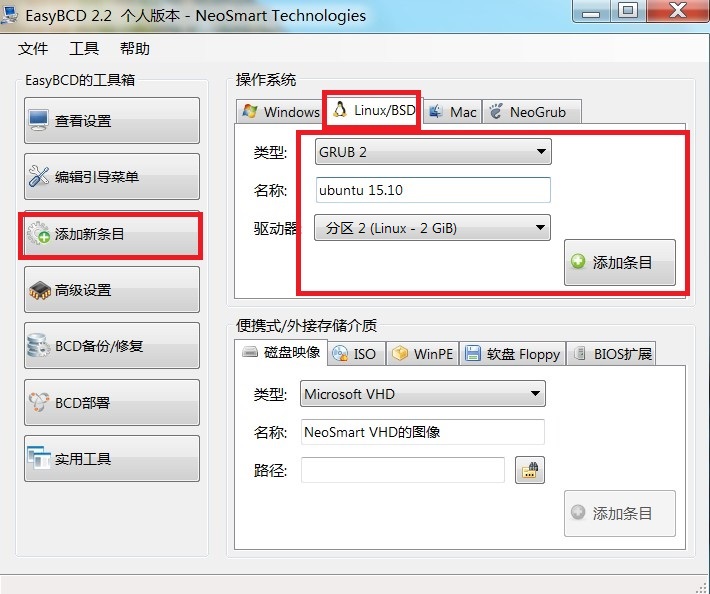
然后删除开始时候安装的NeoGrub引导项,如下图的位置按删除即可。
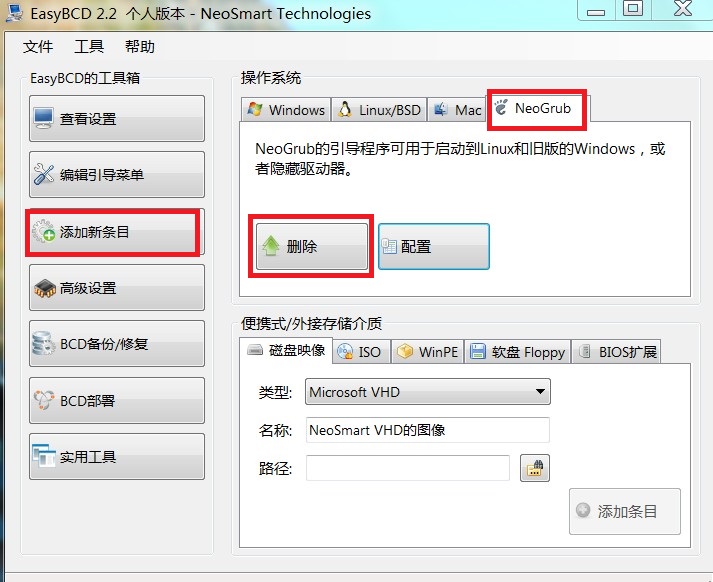
可以在编辑引导菜单中,进行确认,是否达到效果,如有问题,可以在这进行修改。我选择默认启动windows,时间为15s。根据自己需要设置吧。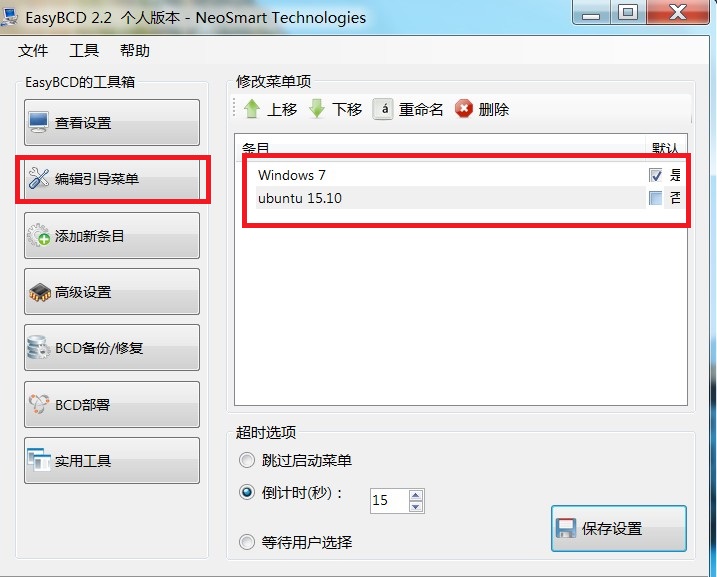
6.重启系统,按上下箭头可以选择Ubuntu,正常的话,能进入Ubuntu系统了,安装流程到此已经结束了。
注意:利用EasyBCD可以更改启动项菜单,需要仔细。因为它出问题了,会导致系统无法正确启动。
参考链接:








 本文详细介绍如何在Windows 7系统下安装Ubuntu 16.04 LTS双系统,并通过UltraISO制作启动U盘,手动分区及使用EasyBCD设置启动引导。
本文详细介绍如何在Windows 7系统下安装Ubuntu 16.04 LTS双系统,并通过UltraISO制作启动U盘,手动分区及使用EasyBCD设置启动引导。






















 4074
4074

 被折叠的 条评论
为什么被折叠?
被折叠的 条评论
为什么被折叠?








